Office 2003
Mover y copiar texto y gráficos


/es/office-2003/pon-en-practica-lo-aprendido-12/content/
A veces necesitas que un mismo texto aparezca varias veces en el documento o copiar un texto que aparece en otro archivo. Los prgramas de Office 2003 hacen que esto sea muy sencillo.
Las funciones Cortar y pegar y Copiar y pegar son los procedimientos que te permiten mover o copiar elementos (texto, números o gráficos) a otra ubicación.
¡Te invitamos a conocer cada una de estas funciones!

Selecciona el elemento que deseas copiar o desplazar.
Dependiendo de lo que quieras hacer, sigue uno de estos pasos:
Para copiar el elemento dirígite al archivo desde donde deseas copiarlo, selecciónalo y haz clic en el comando copiar. También puedes pulsar las teclas Ctrl + C.
Para mover el elemento dirígite al archivo desde donde deseas retirarlo, selecciónalo y haz clic en el comando cortar. También puedes pulsar las teclas Ctrl + X.
Luego, abre el archivo donde irá pegado el elemento que copiaste o cortaste y haz clic en el botón Pegar. También puedes pulsar las teclas Ctrl + V.
Para dar formato a los elementos pegados, haz clic en una de las opciones disponibles en el botón Opciones de pegado que aparece, exactamente, debajo del elemento pegado.
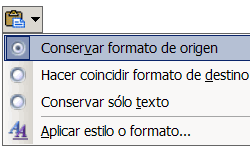
Recuerda que los comandos cortar, copiar y pegar están también disponibles en el menú Edición.
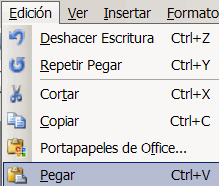
/es/office-2003/copiar-varios-elementos/content/